پوشه های شخصی خود را به جایی که در ویندوز 10 تعلق دارند برگردانید.
ممکن است پوشه های شخصی خود را (آنهایی که در پوشه کاربری شما هستند که شامل اشیاء سه بعدی، اسناد، دانلودها، موارد دلخواه، موسیقی و ویدیوها هستند) را به مکان های مختلف منتقل کرده باشید، زیرا ممکن است در حال ایجاد شدن باشند و اکنون فضای زیادی را اشغال کرده باشند. با این حال، اکنون نظر خود را تغییر داده اید و می خواهید آنها به موقعیت پیش فرض خود بازگردند.
برای ناراحتی؛ فرآیند بازیابی پوشه های شخصی شما به مکان های پیش فرض در ویندوز 10 ساده و سریع است. در اینجا نحوه
بازگرداندن پوشه های شخصی به مکان های پیش فرض
اگر انتخاب کرده اید که پوشه های شخصی ویندوز 10 خود را به مکان های جدید منتقل کنید، می توانید آنها را به راحتی به سایت های پیش فرض خود در ویندوز 10 بازگردانید. اگر میخواهید ویندوز 10 را مجدداً نصب کنید یا فقط میخواهید آنها را روی درایو C خود بازگردانید، ممکن است این کار را انجام دهید.
- فایل اکسپلورر را باز کنید. (می توانید روی این رایانه روی دسکتاپ خود کلیک کنید یا هر پوشه ای را در دستگاه ویندوز 10 خود باز کنید.)
- عبارت زیر را در نوار آدرس در File Explorer تایپ کنید: shell:UsersFilesFolder
- با این کار پوشه User شما باز می شود و تمام پوشه های شخصی شما در آن نمایش داده می شود.
- روی پوشه شخصی که می خواهید بازیابی کنید راست کلیک کرده و روی Properties کلیک کنید.
- در مرحله بعد، به تب Location بروید.
- روی دکمه Restore Default کلیک کرده و OK را بزنید.
- اگر گزینه ای برای ایجاد یک پوشه در محل فایل کاربر پیش فرض ویندوز ارائه شد، روی Yes کلیک کنید.
- در مرحله بعد، از شما خواسته می شود که همه فایل های خود را به مکان پیش فرض خود برگردانید. روی Yes کلیک کنید.
shell:UsersFilesFolder
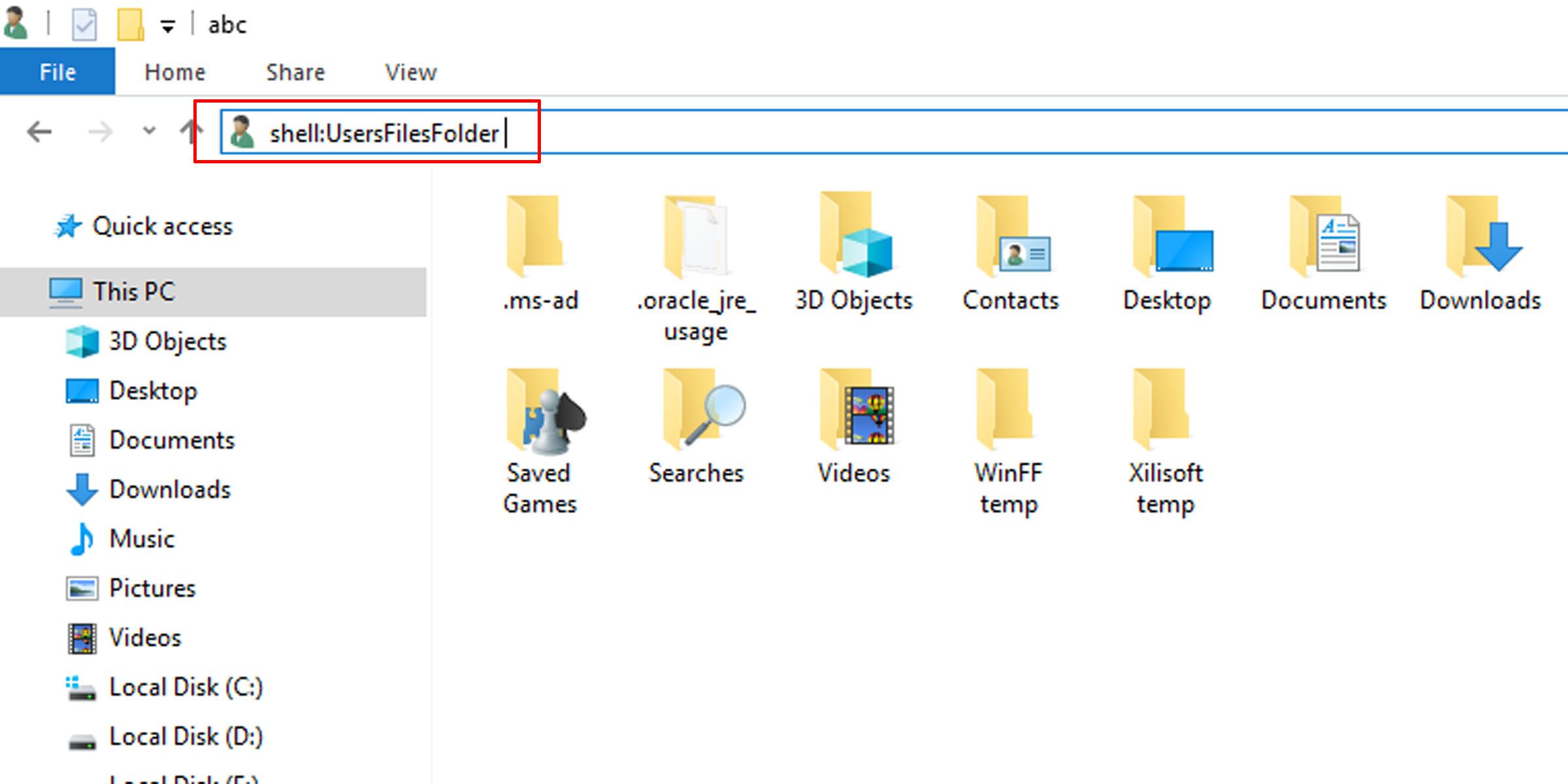
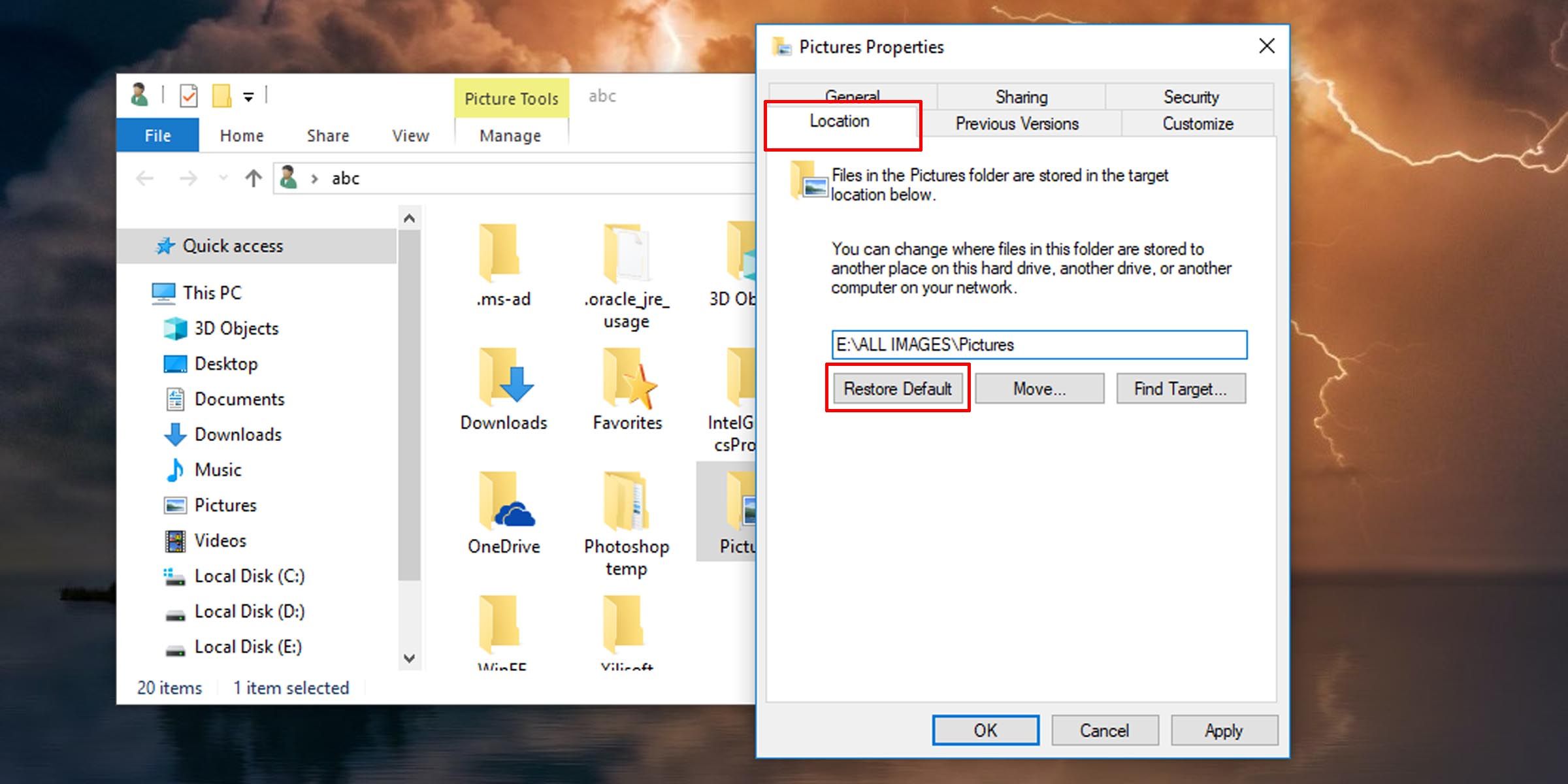
بسته به اندازه پوشه ممکن است مدتی طول بکشد تا پوشه شخصی شما به مکان پیش فرض خود برگردد. همچنین می توانید این کار را برای هر پوشه شخصی دیگری که می خواهید به مکان پیش فرض خود در ویندوز 10 برگردانید، انجام دهید.
البته توجه داشته باشید که نمی توانید از این روش برای بازگرداندن پوشه OneDrive به مکان پیش فرض خود استفاده کنید. فرآیند تغییر مکان پوشه OneDrive کمی پیچیده تر است.
ویندوز 10 را آنطور که می خواهید کار کنید
لازم نیست به تنظیمات پیش فرض ویندوز بسنده کنید. تغییر چیزها میتواند تجربه رایانهای راحتتر و سازندهتر را ایجاد کند. حتی تغییرات کوچک می تواند باعث شود که ویندوز به اندازه کافی متفاوت باشد تا بتواند چندین طعم محاسباتی را در نظر بگیرد.
